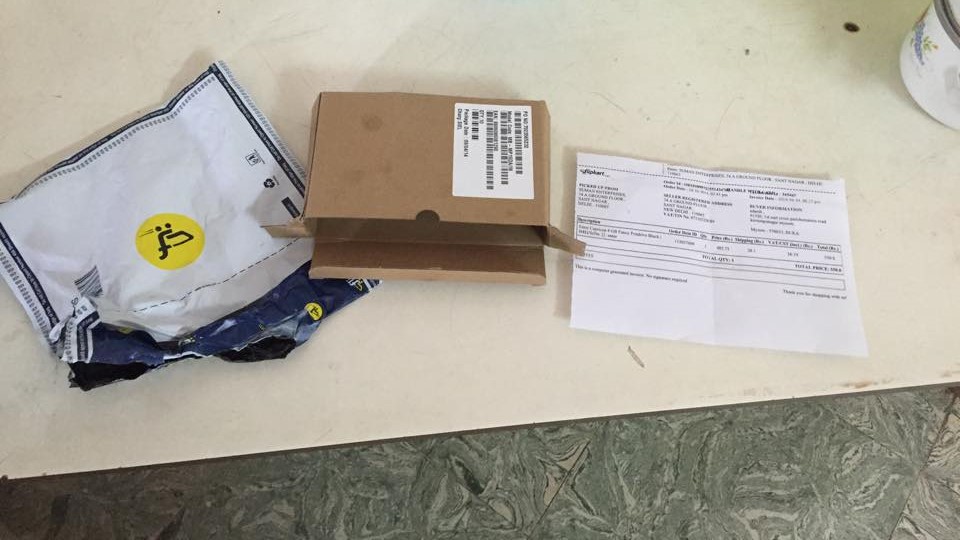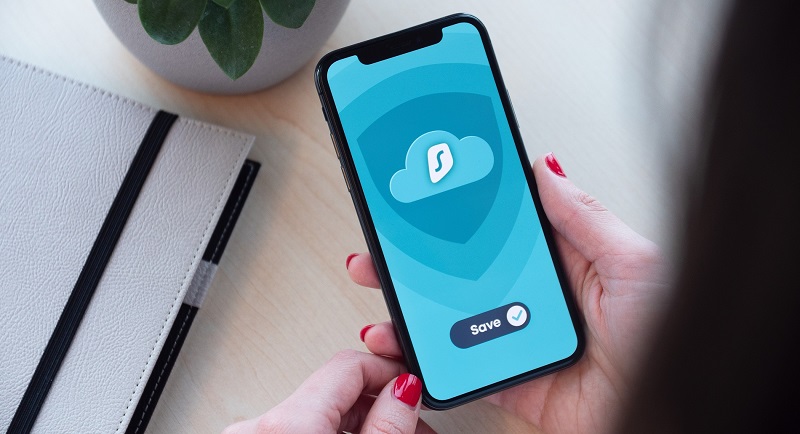Xiaomi Redmi Note 4 oli käynnistettiin Intiassa viime viikolla. Intialaisessa Redmi Note 4 -versiossa on kahdeksanytiminen Snapdragon 625 SoC ja iso 4100 mAh: n akku. Kiitokset Xiaomi MIUI: n akun optimoinnit ja Snapdragon 625 SoC: n tehokkuus, voit odottaa tähtien akun kestoa puhelimelta.
Tänään tässä viestissä katsomme, kuinka OTA-ohjelmistopäivitykset tehdään Redmi Note 4: ssä.
Kuinka saada Android OTA -päivitys Redmi Note 4: ssä?
Se on melko helppo päivittää Xiaomi Android-älypuhelin. Jokaisessa Xiaomi-puhelimessa on Updater-sovellus, joka auttaa lataamaan ja asentamaan uusimman laiteohjelmiston. On kuitenkin tapauksia, joissa Updater-sovellus ei toimi hyvin monille käyttäjille. On olemassa useita valituksia, joita käyttäjät eivät pysty päivittämään OTA: n kautta Updater-sovelluksen epäonnistumisen vuoksi.
kuinka paljon dataa zoom käyttää tunnissa

Xiaomi Redmi Note 4 on uusi puhelin markkinoilla, ja monet käyttäjät saattavat haluta saada käsiinsä uuden älypuhelimen. Joten ennen älypuhelimen ostamista on tiedettävä, kuinka saada OTA-päivitykset Xiaomi Redmi Note 4: lle.
Vaihe 1: Lataa MI PC Suite tietokoneellesi ja asenna.
ei ole mahdollisuutta poistaa laitetta Google-tililtä
Vaihe 2: Muodosta yhteys älypuhelimen ja tietokoneen välille Xiaomi-standardin USB-kaapelilla. Kun yhteys on muodostettu onnistuneesti, tiedostot näytetään näytöllä.
Suositeltava: Xiaomi Redmi Note 4 Yksityiskohtainen kameran tarkistus ja valokuvanäytteet
Vaihe 3: Napsauta MI PC Suite -sovelluksen Päivitä-painiketta vahvistaaksesi, että älypuhelimelle on saatavilla uusi päivitys. Jos saatavilla on uusin päivitys, voit siirtyä seuraavaan vaiheeseen sulkemalla laiteohjelmiston päivitykset -ikkunan päivittämättä.
Vaihe 4: Avaa asetus MI PC Suitessa ja avaa MI PC Suite UI
Vaihe 5: Valitse tallennusvaihtoehdot asetuksista ja latauskansiosta. ROM-kansio tulee näkyviin ja voit nähdä laitteesi ROM-tiedostot.
Vaihe 6: Nyt MiPhone Manager -kansiossa on luettelo kansioista, joista avataan OTA. Tämä OTA-kansio lataa ja tallentaa useita OTA-tiedostoja päivityksen aikana.
Vaihe 7: Siirry MI PC Suite -ohjelmaan ja valitse päivitys vaihtoehdoista. Aloita päivitysprosessi ja vaihda OTA-kansioon, jonka olet minimoinut edellisessä vaiheessa.
Suositeltava: Xiaomi Redmi Note 4 -pikatarkastus, kameran yleiskatsaus ja kädet
Vaihe 8: Avaa OTA-kansio, josta löydät Td- ja cfg-laajennukset, kun päivitysprosessi on käynnissä MI PC Suitessa. Prosessin jälkeen nämä Td- ja CFG-tiedostot muunnetaan .zip-tiedostotunnisteiksi.
Vaihe 9: Kopioi nämä muunnetut tiedostot järjestelmään ja siirrä se puhelimen tallennustilaan. Tämän jälkeen voit nähdä uusimman laiteohjelmiston Updater-sovelluksen avulla tai voit asentaa sen Mi-palautuksesta.
Yllä olevien ohjeiden mukaisesti voit päivittää Xiaomi Redmi Note 4: n tehokkaalla tavalla. Kun päivität puhelinta, varmista, että puhelimesi akun prosenttiosuus on yli 80 prosenttia, puhelin on yhteydessä WiFi-verkkoon ja olet ottanut varmuuskopion. Ennen kuin aloitat päivitysprosessin, varmista, että olet kirjautunut älypuhelimellasi virallisella MI-tililläsi.
kuinka paljon dataa videoneuvottelut käyttävätFacebook-kommentit